Як видалити вірус блокуючий пошукові системи Яндекс і Гугл?
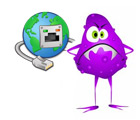 Доброго дня.
Доброго дня.
В інтернеті, особливо останнім часом, став дуже популярний вірус, який блокує пошукові системи Яндекс і Гугл, підміняє сторінки соціальних мереж на свої. Під час спроби зайти на ці сайти, користувач бачить незвичну для себе картину: йому повідомляється, що зайти не вдається, потрібно надіслати СМС для відновлення пароля тощо). Мало того, що після відправки СМС списує гроші з рахунку мобільного телефону, так ще і робота комп'ютера не відновлюється і доступ до сайтів користувач так і не отримає...
У цій статті хотілося б розібрати детально питання, як видалити подібний блокуючий соц. мережі і пошуковики вірус. І так, почнемо...
Зміст:
- КРОК 1: Відновлення файлу hosts
- 1) Через Total Commander
- 2) Через антивірусну утиліту AVZ
- КРОК 2: Перевстановлення браузера
- КРОК 3: Антивірусна перевірка комп'ютера, перевірка на mailware
КРОК 1: Відновлення файлу hosts
Як вірус блокує певні сайти? Все дуже просто: найчастіше використовується системний файл Windows hosts. Він служить для зв'язування доменного імені сайту (його адреси, виду http://pcpro100.info) з ip адресою, за якою цей сайт можна відкрити.
Представляє з себе файл hosts звичайний текстовий файл (правда, він без розширення має приховані атрибути). Для початку потрібно його відновити, розглянемо кілька способів.
1) Через Total Commander
Total commander (посилання на оф. сайт) - зручна заміна провіднику Windows, що дозволяє швидко працювати з безліччю папок і файлів. Так само швидко переглядати архіви, вилучати з них файли і пр. Нам він цікавий, завдяки галочці "показувати приховані файли і папки".
Загалом, робимо наступне:
- запускаємо програму;
- натискаємо на значок ![]() показу схованих файлів;
показу схованих файлів;
- далі переходимо за адресою: C:\WINDOWS\system32\drivers\etc (дійсний для ОС Windows 7, 8);
- вибираємо файл hosts і натискаємо кнопку F4 (в total commander, за замовчуванням, це редагування файлу).
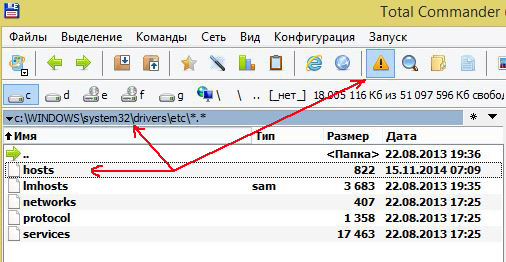
У файлі hosts потрібно видалити всі рядки пов'язані з пошуковими і соціальними мережами. Та й взагалі, з нього можна видалити всі рядки. Нормальний вигляд файлу представлений на малюнку нижче.
До речі, зверніть увагу, деякі віруси прописують свої коди в самий кінець (в самий низ файлу) і без прокрутки ці рядки не помітити. Тому зверніть увагу, чи немає безлічі порожніх рядків у файлі...
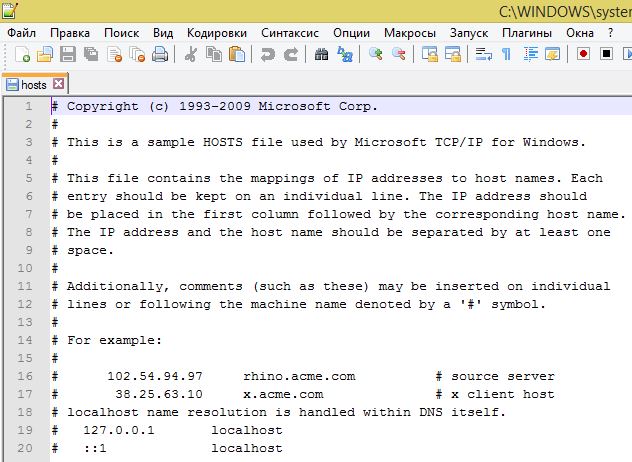
2) Через антивірусну утиліту AVZ
AVZ (посилання на оф. сайт: http://z-oleg.com/secur/avz/download.php - відмінна програма-антивірус, здатна чистити комп'ютер від вірусів, рекламних модулів і ін. У чому головні плюси (в рамках даної статті): не потрібно встановлювати, можна швидко відновити файл hosts.
1. Після запуску AVZ потрібно натиснути меню файл/відновлення системи (див. скріншот нижче).
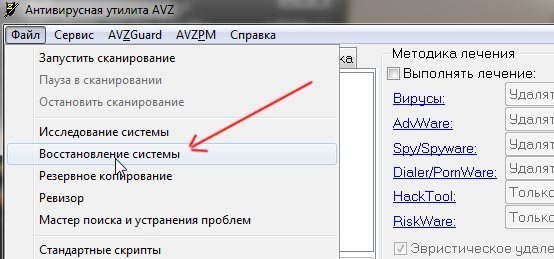
2. Потім ставимо галочку навпроти "очищення файлу hosts" і виконуємо зазначені операції.
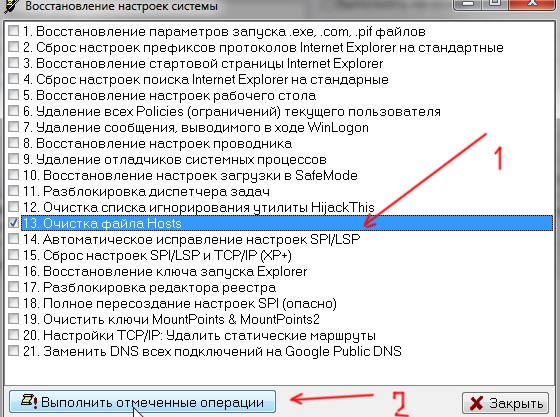
Таким чином швидко відновимо файл hosts.
КРОК 2: Перевстановлення браузера
Друге, що я рекомендую зробити після очищення файлу hosts - це повне видалення зараженого браузера з ОС (якщо мова не йде про Internet Explorer). Справа в тому, що не завжди легко зрозуміти і видалити потрібний модуль браузера, який уразив вірус? тому простіше браузер перевстановити.
1. Повне видалення браузера
1) Спочатку скопіюйте всі закладки з браузера (або синхронізуйте їх, щоб надалі їх можна було легко відновити).
2) Далі зайдіть в Панель керування\Програми\Програми та компоненти і видаліть потрібний браузер.
3) Потім потрібно перевірити такі папки:
У них потрібно видалити всі однойменні папки з назвою нашим браузер (Opera, Firefox, Mozilla Firefox). До речі, зручно це робити за допомогою все того ж Total Commader'a.
2. Установка браузера
Для вибору браузера рекомендую глянути наступну статтю: http://pcpro100.info/luchshie-brauzeryi-2016/
До речі, встановлювати чистий браузер, все ж, рекомендується після повної антивірусної перевірки комп'ютера. Про це трохи нижче в статті.
КРОК 3: Антивірусна перевірка комп'ютера, перевірка на mailware
Перевірка комп'ютера на віруси має пройти у два етапи: це прогін ПК антивірусною програмою прогін на перевірку mailware (т. к. звичайний антивірус не зможе знайти такі рекламні модулі).
1. Антивірусна перевірка
Рекомендую скористатися одним з популярних антивірусів, наприклад: Касперським, Доктор-вебом, Авастом тощо (див. повний список: http://pcpro100.info/luchshie-antivirusyi-2016/).
Для тих хто не хоче встановлювати на свій ПК антивірус, перевірку можна пройти і в онлайн режимі. Більш докладно тут: http://pcpro100.info/kak-proverit-kompyuter-na-virusyi-onlayn/#i
2. Перевірка на mailware
Щоб не повторюваться, дам посилання на статтю з видалення рекламного ПО браузерів: http://pcpro100.info/kak-udalit-iz-brauzera-tulbaryi-reklamnoe-po-poiskoviki-webalta-delta-homes-i-pr/#3
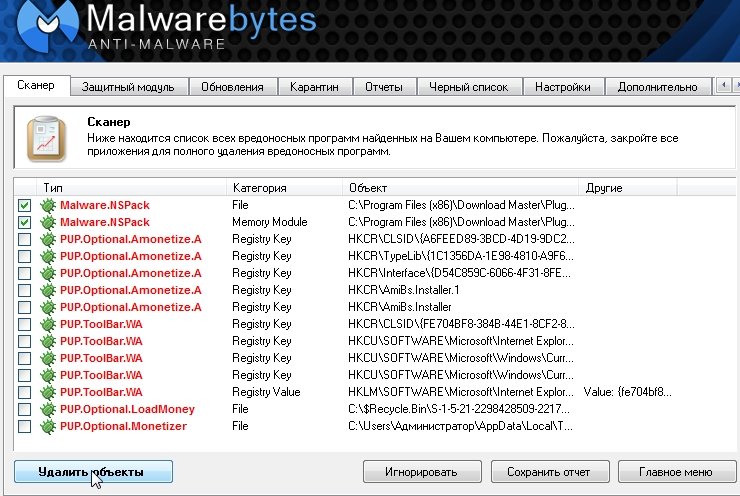
Видалення вірусів з ОС Windows (Mailwarebytes).
Комп'ютер необхідно перевірити повністю однією з утиліт: ADW Cleaner або Mailwarebytes. Очищають комп'ютер від усякого mailware приблизно однаково.
PS
Після цього можна встановити чистий браузер на комп'ютер швидше за все, вже нічому і нікому буде блокувати пошукові системи Яндекс і Гугл вашої ОС Windows. Всього доброго!